Afficher le clavier virtuel sur Windows 11
Si vous avez un PC à écran tactile exécutant Windows 11, un clavier virtuel à l'écran peut être essentiel si vous souhaitez l'utiliser comme une tablette.
En activant une icône dans la Barre des tâches, vous pouvez afficher le clavier tactile à tout moment.
Ce tutoriel vous guidera afin d'activer le clavier virtuel que ce soit le clavier tactile ou le clavier visuel sur Windows 11.
Le clavier virtuel pourra être utile en cas de mal fonctionnement du clavier physique ou à cause d'une panne de ce dernier.
Comment afficher le clavier virtuel sur Windows 11
1. Afficher le clavier tactile sur Windows 11
Cliquez bouton droit de la souris sur la Barre des tâches puis cliquez sur "Paramètres de la barre des tâches"

Ouvrez ensuite la zone "Icônes de l'angle de la barre des tâches" puis activez le Clavier tactile.
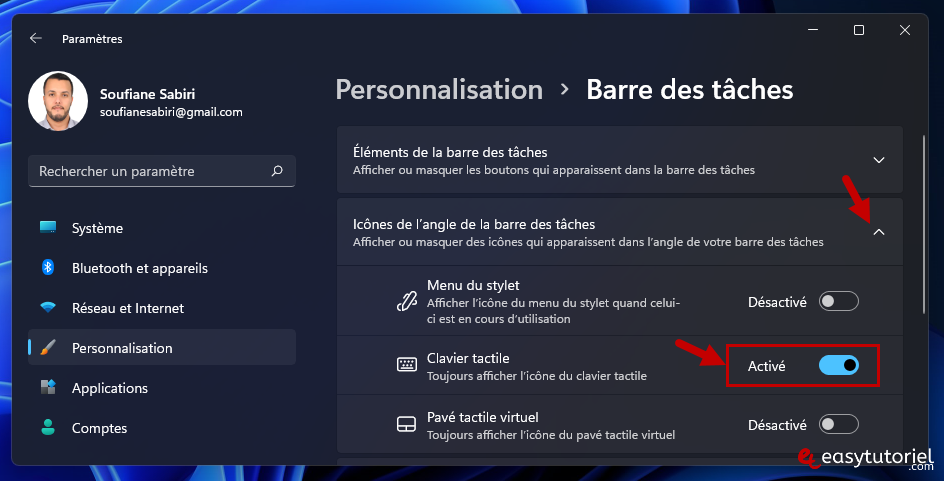
Vous aurez une icône de clavier à côté de la zone de notifications (à côté de l'horloge).
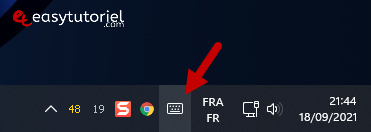
Cliquez sur l'icône et le clavier tactile va s'afficher...
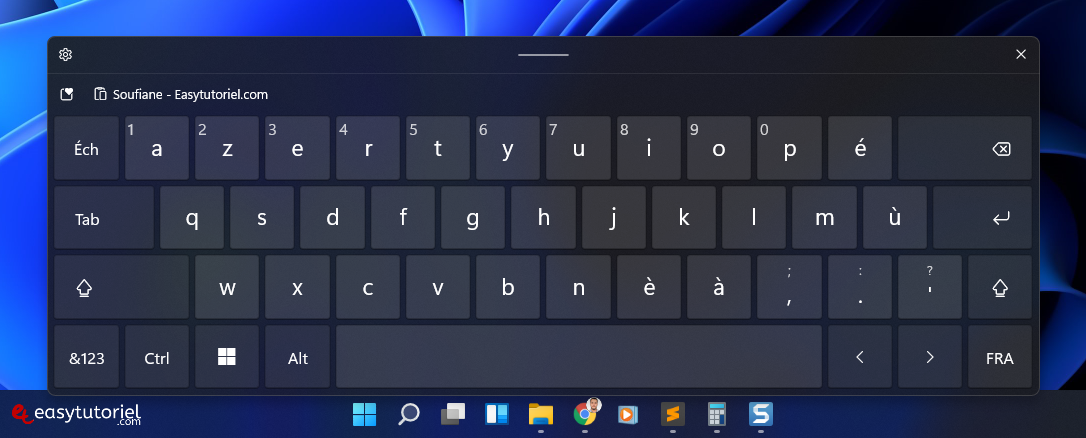
2. Afficher le clavier visuel sur Windows 11 et 10
Le clavier visuel est le même clavier disponible sur Windows 10, et vous pouvez l'ouvrir soit via le menu Démarrer en cherchant "clavier"
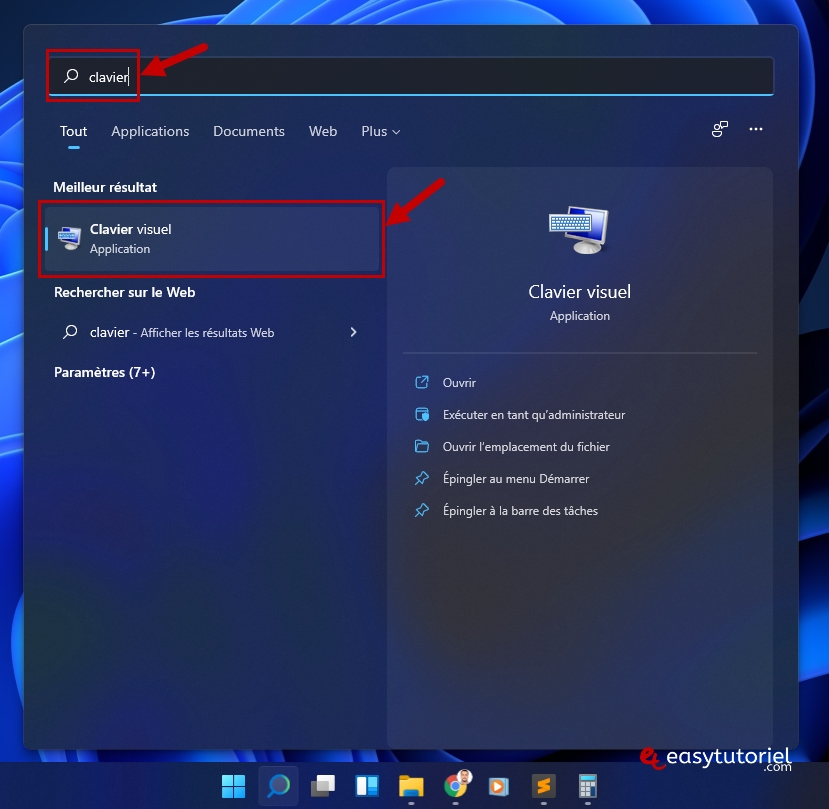
Ou bien via Exécuter en faisant un Windows+R puis tapez osk suivie de la touche Entrée :
osk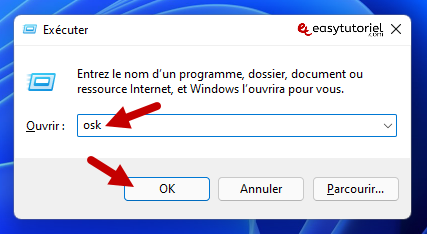
Le clavier tactile est plus épuré et a un visuel moderne que celui de l'ancien clavier visuel mais les deux sont utiles. C'est à vous de choisir lequel utiliser.
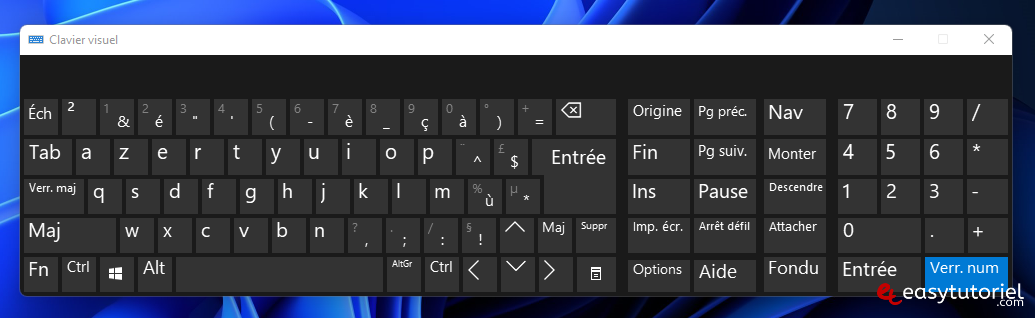
Félicitations ! Vous savez comment lancer le clavier virtuel sur Windows 11 !
Si vous avez des questions je suis toujours là pour vous répondre 😉
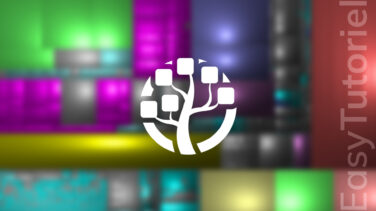






Bonjour Lyse,
Voici comment faire @ sur le clavier : https://www.easytutoriel.com/signe-arobase-clavier.html
Bon courage !
je n'arrive pas a trouver le a commercial (arobas)